Casio EX-G1 (Para clientes norteamericanos) Manual del usuario
Página 124
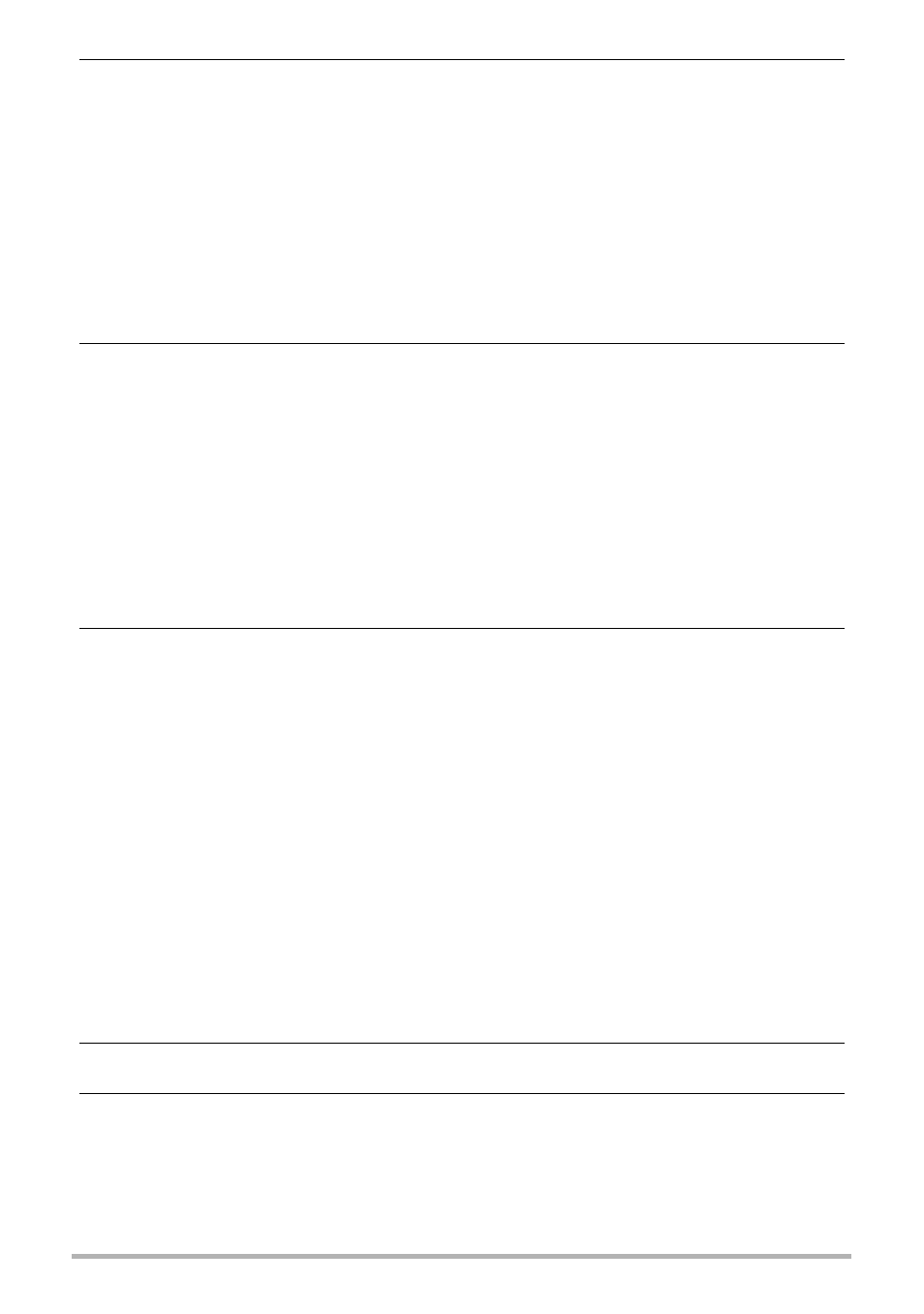
124
Empleo de la cámara con un ordenador
11.
Usuarios de Windows 7/Vista: Haga clic en “Inicio” y luego en
“Documentos”.
Usuarios de Windows XP: Haga clic en “Inicio” y luego en “Mis
documentos”.
Usuarios de Windows 2000: Haga doble clic en “Mis documentos” para
abrirlo.
• Si ya tiene una carpeta “DCIM” en “Documentos” (Windows 7/Vista) o “Mis
documentos” (Windows XP/2000), será sobrescrita en el siguiente paso. Si
desea guardar la carpeta “DCIM” existente, deberá cambiar su nombre o
moverla a una ubicación diferente antes de realizar el siguiente paso.
12.
Usuarios de Windows 7: En el menú “Documentos” “Organizar”,
seleccione “Pegar”.
Usuarios de Windows Vista: En el menú “Documentos” “Edición”,
seleccione “Pegar”.
Usuarios de Windows XP/2000: En el menú “Mis documentos”
“Edición”, seleccione “Pegar”.
Esto pegará la carpeta “DCIM” (y todos los archivos de imágenes que contiene)
en su carpeta “Documentos” (Windows 7/Vista) o “Mis documentos” (Windows
XP/2000). Ahora tiene en su ordenador, una copia de los archivos existentes en
la memoria de la cámara.
13.
Una vez que termine de copiar las imágenes, desconecte la cámara del
ordenador.
Windows 7, Windows Vista, Windows XP
En la cámara, presione [ON/OFF] (Encender/apagar) para apagarla. Desconecte
la cámara del ordenador después de comprobar que la lámpara trasera está
apagada.
Windows 2000
Haga clic en los servicios de tarjeta de la bandeja de tareas en la pantalla de su
ordenador, y deshabilite el número de unidad asignado a la cámara.
Seguidamente, tras comprobar que la lámpara trasera está apagada, apague la
cámara presionando el botón [ON/OFF] (Encender/apagar) y, a continuación,
desconecte la cámara del ordenador.
.
Para ver las imágenes copiadas en su ordenador
1.
Haga doble clic en la carpeta “DCIM” copiada y ábrala.
2.
Haga doble clic en la carpeta que contiene las imágenes que desea ver.
3.
Haga doble clic en el archivo de imagen que desea ver.
• Para obtener información acerca de los nombres de archivos, vea “Estructura
de carpetas en la memoria” en la página 137.
• La imagen girada en la cámara se visualizará en la pantalla de su ordenador
en su orientación original (sin girar).